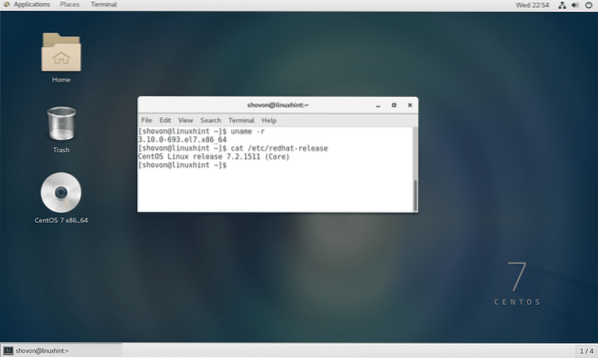
Laste ned Anaconda Python:
I denne delen skal jeg vise deg hvordan du laster ned Anaconda Python for CentOS 7.
Gå først til https: // www.anakonda.com den offisielle nettsiden til Anaconda Python.
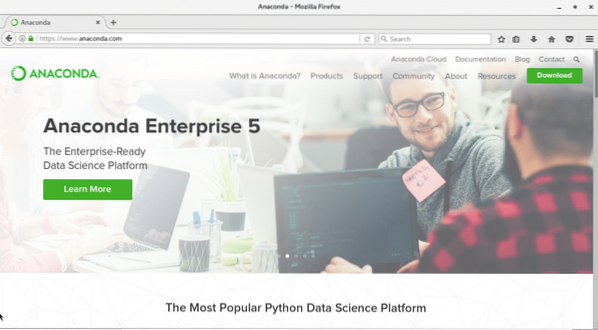
Klikk på den grønne "Last ned" -knappen øverst til høyre på siden. Du bør se neste side.
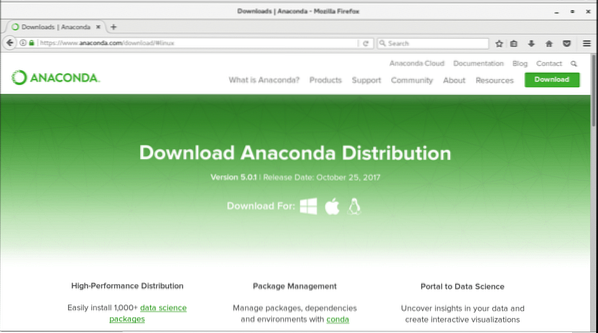
Rull nå litt ned, og du bør se følgende avsnitt. Forsikre deg om at “Linux” er valgt. Klikk nå på "Last ned" for å laste ned Anaconda Python. Du kan velge Python 2.7 eller Python 3.6 avhengig av dine krav. Hvis du er usikker, velger du Python 3.6.
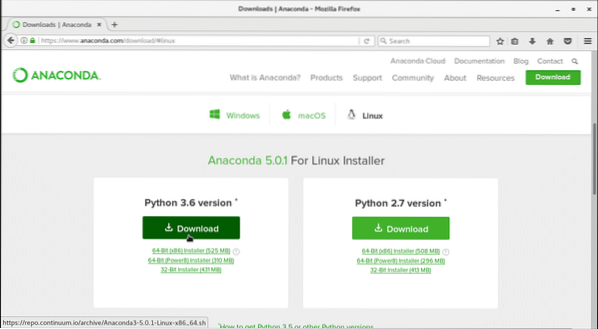
Nettleseren skal be deg om å lagre filen. Klikk på "Lagre fil" og klikk på "OK". Nedlastingen skal starte. Det er en ganske stor fil. Så det kan ta litt tid før nedlastingen er fullført.
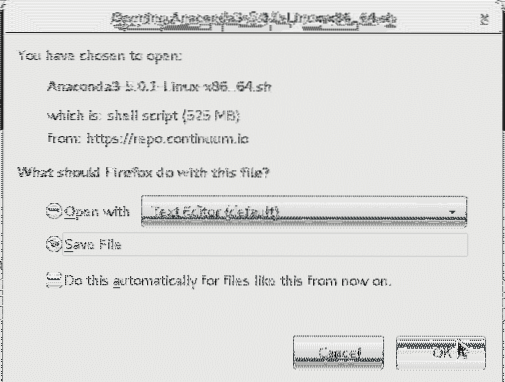
Bekrefte den nedlastede filen:
I denne delen skal jeg vise deg hvordan du kan verifisere integriteten til den nedlastede filen.
Dette er veldig viktig. Fordi hvis vi prøver å installere en programvare fra en ødelagt fil, kan det hende at installasjonen ikke fungerer som den skal. Det er også en sikkerhetsrisiko å ikke verifisere filens integritet. Hvis det er gitt en kontrollsum på nettstedet til programvaren vi laster ned, bør vi sjekke det. Siden Anaconda Python gir disse, tror jeg det er best å dra nytte av det.
Når nedlastingen er fullført, går du til katalogen der du lastet ned filen. I mitt tilfelle er det nedlastningskatalogen i HJEMMEKatalogen min.
Kjør følgende kommando for å endre katalogen til HJEM / Nedlastinger:
$ cd ~ / Nedlastinger
Nå hvis jeg lister opp innholdet i ~ / Downloads-katalogen, kan du se at installasjonsfilen til Anaconda Python er der. I skrivende stund er installasjonsfilen 'Anaconda3-5.0.1-Linux-x86_64.sh '.
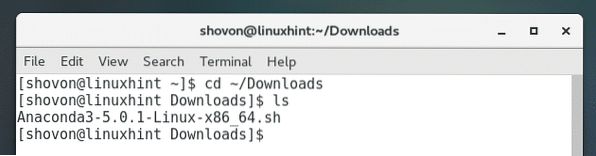
Kjør nå følgende kommando for å generere en SHA256-hash av den nedlastede filen:
$ sha256sum Anaconda3-5.0.1-Linux-x86_64.sh
Du bør se noe slikt:

Kopier nå hasjen som vist på skjermbildet.
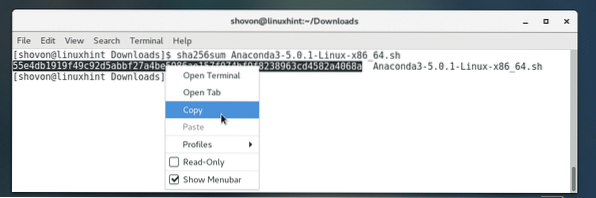
Gå til https: // docs.anakonda.com / anaconda / install / hashes / alt fra hvilken som helst nettleser du velger. Du bør se neste side. Denne siden inneholder hashes av alle versjoner av Anaconda Python som noensinne er utgitt. Denne siden er klarert fordi den er i den offisielle dokumentasjonen til Anaconda Python.
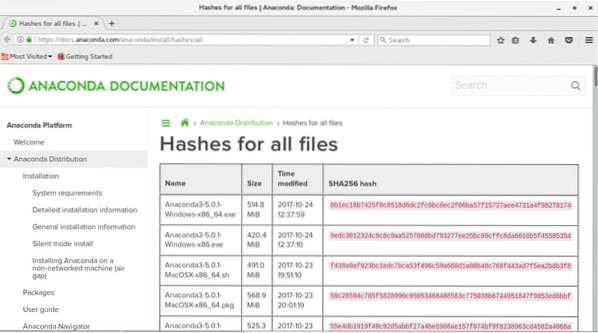
Den enkle måten å verifisere hasjen på er å kopiere hashen vi genererte tidligere og søke etter den på denne siden. Hvis det blir funnet en kamp, er hasjen riktig, ellers er den ikke.
Trykk nå Ctrl + F for å hente søkefeltet. Du kan se at søkefeltet er nederst på skjermen.
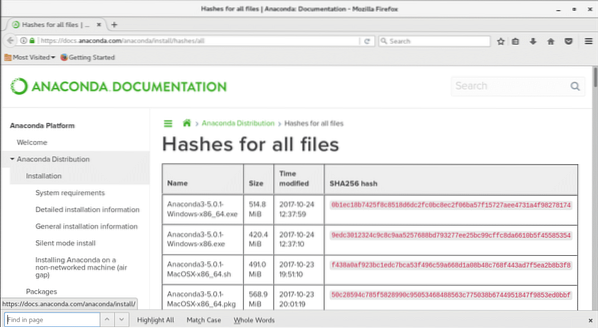
Lim inn hasjen vi genererte tidligere i boksen. Du kan se at en kamp ble funnet som merket grønn i skjermbildet. Så den nedlastede filen er ok.
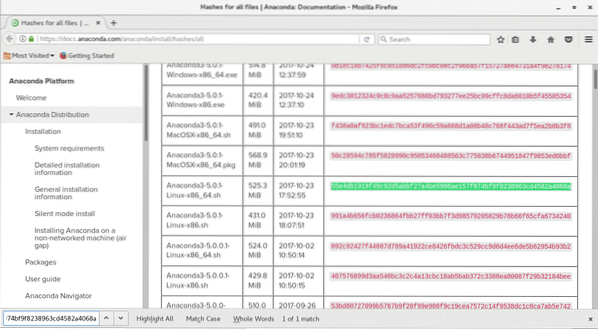
Installere Anaconda Python:
På dette punktet er vi klare til å installere Anaconda Python. Åpne en terminal og gå til katalogen der du lastet ned Anaconda Python.
Kjør følgende kommando for å bytte til nedlastningskatalogen:
$ cd ~ / Nedlastinger

Kjør nå følgende kommando for å starte installasjonsprogrammet:
$ bash Anaconda3-5.0.1-Linux-x86_64.sh

Du ser følgende vindu:
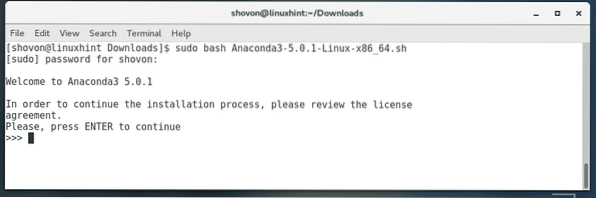
trykk
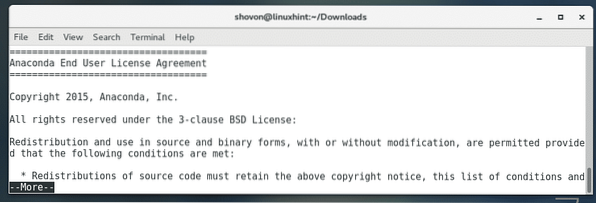
Når du er på slutten av lisensavtalen, skriv 'ja' og trykk
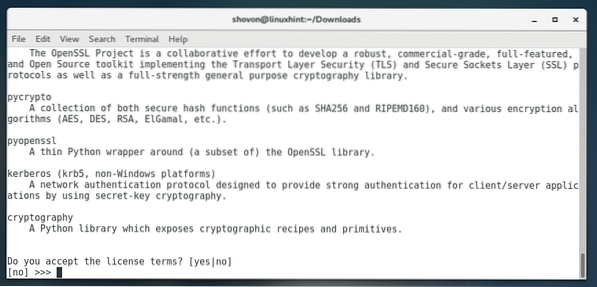
Nå skal Anaconda Python be deg om katalogen der Anaconda Python skal installeres. Standard er / home / YOUR_USER / anaconda3. Hvis du ønsker det, kan du endre det. Men jeg vil la standard være. Når du er ferdig, trykk
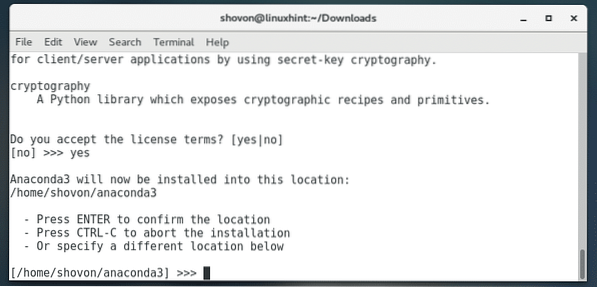
Installasjonen av Anaconda Python skal starte. Det kan ta litt tid å installere, siden installasjonsfilen er ganske stor.
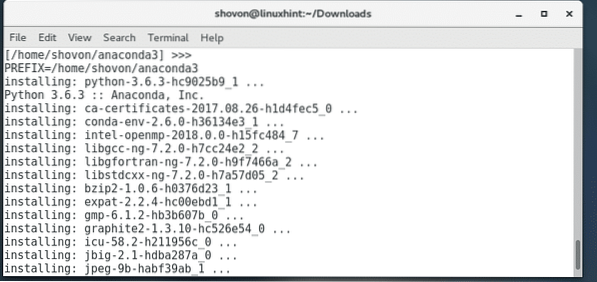
På slutten av installasjonen kan Anaconda Python-installasjonsprogrammet spørre deg om du vil legge til Anaconda Python i PATH-variabelen i CentOS 7. På den måten kan du utføre anaconda python uten å spesifisere full installasjonsbane. De fleste vil ha dette. Så skriv 'ja' og trykk
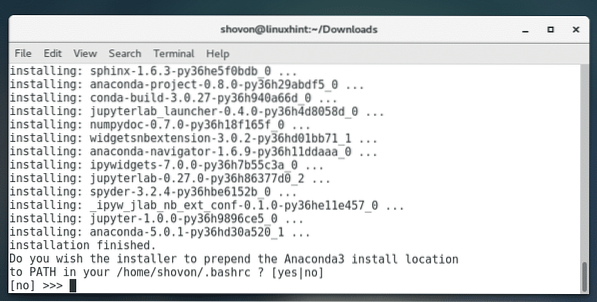
Når installasjonen er fullført, bør du se noe slikt.
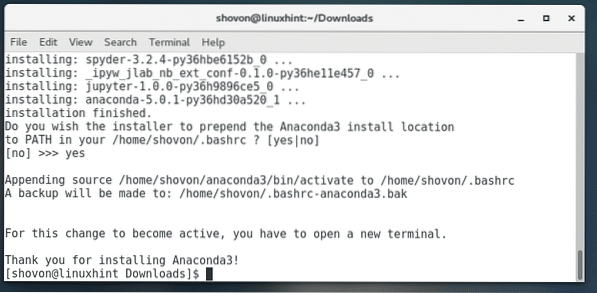
Bekrefte installasjonen:
Åpne nå en ny terminal og kjør følgende kommandoer for å verifisere om Anaconda Python ble installert riktig.
$ conda --versjon
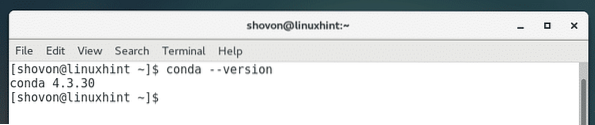
Så det er slik du installerer Anaconda Python på CentOS 7. Takk for at du leser denne artikkelen.
Om forfatteren

Shahriar Shovon
Frilanser og Linux systemadministrator. Elsker også utvikling av Web API med Node.js og JavaScript. Jeg ble født i Bangladesh. Jeg studerer for tiden elektronikk- og kommunikasjonsteknikk ved Khulna University of Engineering & Technology (KUET), et av de krevende offentlige ingeniøruniversitetene i Bangladesh.
Vis alle innlegg Phenquestions
Phenquestions

